设置Excel表格里的表头,可以通过使用“格式化为表格”功能、手动合并单元格、应用“冻结首行”功能等方式实现。本文将详细介绍如何通过这几种方法来设置表头,以确保你在处理数据时能够更加高效和专业。
其中,“格式化为表格”功能是最推荐的方法,因为它不仅能让表头样式更加美观,还能自动应用筛选功能。接下来,我们将详细描述这一方法。
一、使用“格式化为表格”功能
“格式化为表格”功能是Excel中非常强大且易于使用的工具。它不仅能帮你快速创建专业的表格,还能自动添加筛选按钮,使数据管理更加便捷。
1. 步骤一:选择数据范围
首先,选中你希望格式化为表格的数据范围。你可以通过点击并拖动鼠标来选择范围,或使用快捷键(例如Ctrl + Shift + 方向键)。
2. 步骤二:应用格式化为表格
在选中数据范围后,进入“开始”选项卡,然后点击“格式化为表格”按钮。Excel会弹出一个下拉菜单,提供多种表格样式供选择。选择你喜欢的样式。
3. 步骤三:确认表头行
弹出“格式化为表格”对话框后,确认“表包含标题”选项已被勾选。这样,Excel会自动将你的第一行数据识别为表头,并应用相应的格式。
4. 步骤四:自定义表头样式
你可以进一步自定义表头的样式,例如更改字体、颜色、边框等,以使其更符合你的需求和审美。
二、手动合并单元格
手动合并单元格是另一种常见的设置表头的方法,特别适用于需要跨越多列的复杂表头。
1. 步骤一:选择要合并的单元格
选中你希望合并的多个单元格。这些单元格应该位于同一行。
2. 步骤二:合并单元格
在“开始”选项卡中,点击“合并后居中”按钮。Excel会将你选中的单元格合并成一个,并将内容居中显示。
3. 步骤三:设置表头格式
在合并单元格后,你可以为表头添加特定的格式,例如字体加粗、填充颜色、边框样式等,使其更加醒目。
三、应用“冻结首行”功能
冻结首行功能可以在你滚动浏览数据时,让表头始终保持在视图顶部,便于随时参考。
1. 步骤一:选择冻结行
点击你希望冻结的行下面的第一行单元格。例如,如果你希望冻结第一行表头,点击第二行任意单元格。
2. 步骤二:应用冻结窗格
进入“视图”选项卡,点击“冻结窗格”按钮,然后选择“冻结首行”。这样,当你滚动页面时,第一行表头将始终保持可见。
四、使用自定义样式
自定义样式可以让你的表头更加专业和个性化。通过应用特定的字体、颜色和边框样式,你可以使表头在视觉上更加突出。
1. 步骤一:选中表头行
首先,选中你希望设置为表头的行。这通常是数据表的第一行。
2. 步骤二:打开“单元格格式”对话框
右键点击选中的行,然后选择“设置单元格格式”。你也可以通过快捷键Ctrl + 1打开“单元格格式”对话框。
3. 步骤三:应用样式
在“单元格格式”对话框中,你可以设置字体、字号、字体颜色、单元格填充颜色、边框等。通过这些设置,你可以让表头更加美观和专业。
五、使用条件格式
条件格式是一种动态设置表头样式的方法,特别适用于需要根据特定条件突出显示表头的情况。
1. 步骤一:选择表头行
首先,选中你希望应用条件格式的表头行。
2. 步骤二:应用条件格式
进入“开始”选项卡,点击“条件格式”按钮,然后选择“新建规则”。在弹出的对话框中,选择“使用公式确定要设置格式的单元格”。
3. 步骤三:输入条件公式
输入一个条件公式,例如“=A1="表头内容"”,然后点击“格式”按钮设置你希望应用的样式。
4. 步骤四:应用并确认
完成设置后,点击“确定”。Excel将根据你输入的条件自动应用相应的格式,使表头更具动态效果。
六、使用数据验证和筛选功能
数据验证和筛选功能可以帮助你在设置表头时,同时实现数据管理和过滤的便捷性。
1. 步骤一:选择表头行
选中你希望设置为表头的行。
2. 步骤二:应用数据验证
进入“数据”选项卡,点击“数据验证”按钮。在弹出的对话框中,你可以设置允许输入的特定数据类型,例如文本、数字、日期等。
3. 步骤三:应用筛选功能
在“数据”选项卡中,点击“筛选”按钮。Excel会在表头行中添加筛选按钮,方便你快速过滤和查找数据。
七、使用公式和函数
通过公式和函数,你可以在表头中动态显示信息,例如当前日期、统计数据等,使表头更加智能化。
1. 步骤一:选择表头单元格
选中你希望应用公式的表头单元格。
2. 步骤二:输入公式
输入你希望应用的公式,例如“=TODAY()”显示当前日期,或“=SUM(A2:A10)”计算特定列的总和。
3. 步骤三:确认并应用
按Enter键确认公式。Excel将自动计算并在表头单元格中显示结果。
八、使用宏和VBA
对于需要大量重复操作或复杂表头设置的情况,你可以通过编写宏和VBA(Visual Basic for Applications)代码来自动化这些任务。
1. 步骤一:录制宏
进入“开发工具”选项卡,点击“录制宏”按钮。按照提示输入宏名称,并选择保存位置。
2. 步骤二:执行操作
在宏录制状态下,执行你希望自动化的表头设置操作。例如,格式化为表格、合并单元格、应用条件格式等。
3. 步骤三:停止录制
完成操作后,点击“停止录制”按钮。你可以在“宏”对话框中查看并运行录制的宏。
4. 步骤四:编辑VBA代码
如果需要更复杂的操作,你可以在“开发工具”选项卡中,点击“Visual Basic”按钮,打开VBA编辑器。在编辑器中,你可以编辑录制的宏代码,或编写新的VBA代码来实现更复杂的表头设置。
九、使用第三方插件
除了Excel自带的功能外,还有许多第三方插件可以帮助你更加高效地设置表头。例如,Power Query、Kutools for Excel等插件提供了更多的自定义选项和自动化工具。
1. 步骤一:安装插件
根据插件的官方网站或安装指南,下载并安装你需要的插件。
2. 步骤二:启动插件
安装完成后,启动Excel并在“插件”选项卡中找到并启动所安装的插件。
3. 步骤三:应用插件功能
根据插件的功能指南,选择并应用适合你的表头设置工具。例如,使用Kutools for Excel的“高级合并”功能,可以更加灵活地合并单元格并设置表头样式。
十、总结与技巧
设置表头是Excel数据管理中的基本步骤,但通过灵活应用不同的方法和工具,可以大大提升工作效率和表格的专业性。
1. 熟练掌握基础工具
无论是“格式化为表格”功能,还是手动合并单元格和应用冻结首行,熟练掌握这些基础工具是必须的。
2. 灵活应用高级功能
在基础工具的基础上,灵活应用条件格式、数据验证和筛选功能,可以让你的表头更加智能和动态。
3. 自动化操作
通过宏和VBA代码,可以实现复杂表头设置的自动化,特别适用于需要大量重复操作的情况。
4. 借助第三方插件
如果Excel自带功能无法满足需求,借助第三方插件可以提供更多的自定义选项和自动化工具。
通过本文的详细介绍,相信你已经掌握了多种设置Excel表头的方法。无论是基础的格式化操作,还是高级的自动化工具,只要灵活应用这些技巧,你都可以轻松创建出专业、美观的Excel表格。
相关问答FAQs:
1. 如何在Excel表格中设置表头?在Excel中,您可以通过以下步骤来设置表头:
首先,选中您想要设置表头的行或列。
其次,点击“开始”选项卡上的“格式”按钮。
接着,选择“单元格格式”选项。
在弹出的对话框中,选择“对齐”选项卡。
在“文本控制”部分,勾选“包含表头”选项。
最后,点击“确定”按钮来应用设置。
2. 如何设置Excel表格中的多行表头?如果您想要在Excel表格中设置多行表头,可以按照以下步骤进行操作:
首先,在表格中选中需要作为表头的多行单元格。
其次,点击“开始”选项卡上的“合并和居中”按钮。
接着,选择“合并单元格”选项。
最后,点击“确定”按钮,这样您就成功设置了多行表头。
3. 如何设置Excel表格中的斜线表头?如果您想要在Excel表格中设置斜线表头,可以尝试以下方法:
首先,选中表头所在的单元格。
其次,点击“开始”选项卡上的“边框”按钮。
接着,选择“斜线边框”选项。
在弹出的边框样式中,选择您想要的斜线样式。
最后,点击“确定”按钮来应用设置,您将看到斜线表头已成功设置。
希望以上解答对您有帮助。如果您还有其他问题,请随时提问。
原创文章,作者:Edit2,如若转载,请注明出处:https://docs.pingcode.com/baike/4876630